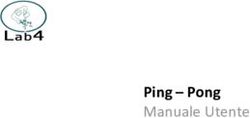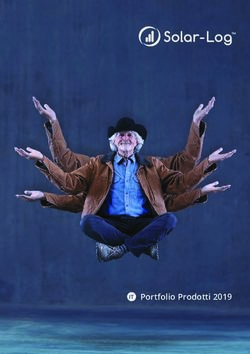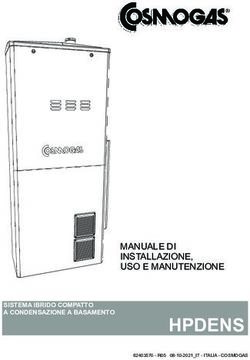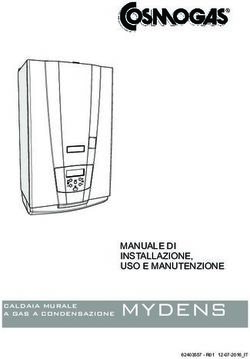Manuale KIT di Monitoraggio Trifase - Solar Eclipse
←
→
Trascrizione del contenuto della pagina
Se il tuo browser non visualizza correttamente la pagina, ti preghiamo di leggere il contenuto della pagina quaggiù
Manuale KIT di Monitoraggio Trifase
CONSERVA QUESTO MANUALE IN UN POSTO SICURO !
REV. 3 DATA 03/05/2017
P800SRL
Via Valdilocchi, 6/F
19126 La Spezia
PI01353280116SOMMARIO
INTRODUZIONE .................................................................................................................................................................................... III
COME FUNZIONA ................................................................................................................................................................................. III
APPLICAZIONE SOLARAPP SU GOOGLE PLAY E APP STORE .................................................................................................................... III
MODALITÀ DI INSTALLAZIONE .............................................................................................................................................................. IV
CONFIGURAZIONE NELLA RETE LOCALE DEL SOLAR ECLIPSE................................................................................................................... V
CONFIGURAZIONE NELLA RETE LOCALE DEL KIT DI MONITORAGGIO ................................................................................................... VIII
REGISTRAZIONE DELL’ IMPIANTO E ABILITAZIONE MONITORAGGIO ..................................................................................................... XI
MONITORAGGIO DEL SISTEMA TRAMITE PORTALE INSTALLATORI ...................................................................................................... XIII
MONITORAGGIO DEL SISTEMA TRAMITE APP ..................................................................................................................................... XIV
Pag . 2Introduzione
Il Kit di Monitoraggio Trifase per Solar Eclipse è semplice e veloce da installare e non richiede
cablaggio diretto con il vostro Solar Eclipse, e va posizionato nel quadro generale di casa/utenza.
Il sistema è compatibile con tutti i Solar Eclipse sia di prima generazione anni 2013-2014-2015
(fw fino a 1.1.23) che quelli di nuova generazione dal 2016 (fw>1.5.0) in poi che hanno già il
sistema di monitoraggio incluso.
Oltre a rendere accessibile da remoto il vostro Solar Eclipse, questo sistema acquisisce la
potenza del consumo di casa/utenza e quindi rende il monitoraggio completo di tutti i dati
anche in presenza di più stringhe (non collegate ad un Solar Eclipse) e/o più inverter collegati
sulla stessa utenza.
E’ possibile così monitorare in tempo reale tutte le potenze assorbite, gli storici di energia
consumata, immessa e prelevata dalla rete attraverso il portale di monitoraggio SolarCloud
(http://www.solareclipse.it/servizi-faq/portale-di-monitoraggio-solar-cloud/) riservato
all’installatore oppure scaricando l’applicazione SolarApp da Google Play Store o AppStore.
Come funziona
Il Kit di Monitoraggio Trifase deve essere collegato tramite la presa LAN alla rete locale
direttamente al modem-router oppure passando uno switch di rete, inoltre deve essere
collegato l’alimentatore e le tre pinze amperometriche nel quadro generale ognuna su una delle
tre fasi dei carichi dell’utenza.
NOTA BENE: I cablaggi ethernet dovranno essere eseguiti con cavi in cat6 e connettori RJ45
opportunamente crimpati. Se possibile si consiglia di usare cavi preconfezionati.
Grazie al collegamento alla rete internet i dati saranno sempre visualizzabili da App anche fuori
casa.
Infatti tutte le informazioni relative al vostro impianto verranno trasmesse al portale
dove verrà mantenuto lo storico impianto.
Applicazione SolarApp su Google Play e App Store
L’ applicazione “SOLARAPP” di Solar Eclipse consente una visualizzazione semplice e chiara del
funzionamento dell’impianto in tempo reale. Grazie a questa App il proprietario avrà pieno
controllo dell’impianto e la possibilità di migliorare il ritorno sull’investimento con una gestione
virtuosa dell’energia prodotta.
“SOLARAPP” supporta sistemi IOS e Android e mette a disposizione dell’utente le seguenti
funzionalità:
Pag . 3• Visualizzazione stato attuale di funzionamento generale: flussi di energia;
• Visualizzazione dei dati del campo fotovoltaico;
• Visualizzazione dei dati della batteria;
• Visualizzazione dei dati della rete;
• Visualizzazione dei dati del Solar Eclipse;
• Visualizzazione dei dati dell’ impianto di utenza;
• Storico giornaliero dell’andamento potenze moduli, batterie, casa, rete, etc …
• Consuntivo a torta 3D energia consumata, auto consumata da moduli, auto consumata da
batterie e prelevata da rete
• Consuntivo a torta 3D energia prodotta, immessa in batteria, auto consumata ed immesso
in rete
Modalità di installazione
Dopo aver installato il sistema Solar Eclipse si dovrà installare nel quadro elettrico o a parete il
dispositivo di Monitoraggio Retrofit di Solar Eclipse. Una volta fissato il dispositivo e il suo
alimentatore si dovrà procedere con il collegamento dei cavi di alimentazione seguendo lo
schema di fig. 1 di seguito riportato. Anche se non indispensabile, al fine di garantire la
possibilità di reset manuale del sistema in caso di necessità, sarebbe opportuno dotare questo
dispositivo di un interruttore magnetotermico 5A dedicato.
Una volta collegati i cavi di alimentazione dall’alimentatore al Retrofit e dall’alimentatore alle
rete elettrica, si dovrà procedere con i collegamenti dei cavi ethernet. Vedi Fig. 1.
Infine bisognerà collegare le tre pinze amperometriche sulle tre fasi (R, S e T) del quadro
generale di casa/utenze facendo attenzione ad escludere il passaggio di corrente dell’impianto
fotovoltaico. Infatti le tre pinze amperometri che dovranno conteggiare il solo consumo
dell’utenza (carichi di casa/utenza).
NOTA BENE: Se le pinze amperometriche misurano anche la corrente dell’impianto
fotovoltaico tutti i valori di potenza misurati dal monitoraggio e le statistiche di consumo e
autoconsumo saranno completamente errate !!!
NOTA BENE: I cablaggi ethernet dovranno essere eseguiti a regola d’arte con cavi in cat6 e
connettori RJ45 opportunamente crimpati. Nel caso in cui le distanze tra i dispositivi lo
permettano si consiglia di usare cavi preconfezionati.
Pag . 4Figura 1
Configurazione nella rete locale del Solar Eclipse
Affinché il kit di monitoraggio possa funzionare correttamente è necessario configurare nella
rete locale il dispositivo Solar Eclipse.
L’indirizzo di rete del Solar Eclipse deve essere assegnato manualmente.
Per poter procedere alla configurazione manuale è necessario utilizzare il Software Configurator
per installatori compatibile con il proprio Solar Eclipse. Consultare il manuale di Solar Eclipse per
ulteriori informazioni.
Una volta avviata la comunicazione tra il proprio PC e il Solar Eclipse, sarà necessario spostarsi
nella schermata “Parametri” del Software Configurator. In fig. 2, nel riquadro verde, è possibile
vedere la sezione di configurazione dei parametri di rete con le impostazioni standard presenti
nel Solar Eclipse.
Pag . 5Figura 2
Per poter configurare correttamente il Solar Eclipse è necessario conoscere le impostazioni
presenti nella propria rete locale. Consultare il proprio tecnico informatico e/o il manuale di
configurazione del proprio modem/router. I parametri inseriti di default nel Solar Eclipse
tengono conto del caso più comune di configurazione presente nei modem/router in
commercio.
Figura 3
Pag . 61) Indirizzo IP
Bisogna impostare un indirizzo IP compatibile con la propria rete locale e che sia libero,
ovvero non assegnato ad un’altra periferica, ed esterno al range DHCP (qualora sia
presente). Qualora il proprio modem/router abiliti il DHCP su tutto il range di indirizzi
disponibili ( da 1 a 254 nel caso in esame), è necessario restringere il range del DHCP sul
modem/router.
2) Subnet Mask
Bisogna assegnare la subnet mask della propria rete locale (generalmente 255.255.255.0).
3) Gateway
Bisogna inserire l’indirizzo IP del proprio modem/router (generalmente 192.168.1.1)
4) DNS
Bisogna inserire l’indirizzo IP del proprio server DNS. Generalmente si usa l’indirizzo IP del
proprio modem/router (vedi punto 3) oppure di un servizio di DNS pubblico (ad esempio
si può usare quello di Google, 8.8.8.8).
5) Server Locale
Non va modificato (di default è 193.182.16.67)
6) Tipo Indirizzo
Impostare “Statico”
7) Tipo Server
E’ possibile usare “Remoto” (se si è impostato correttamente il DNS) oppure “Locale”.
8) Nome NetBIOS
E’ il nome assegnato al Solar Eclipse nella propria rete locale. Va modificato solo nel caso
siano stati installati più Solar Eclipse nella solita rete locale
9) AUTORIZZAZIONE ESPORTAZIONE DATI ETHERNET
Va SEMPRE ABILITATO prima di esportare i dati all’ interno del Solar Eclipse
Terminata la configurazione, cliccare su “Esporta” come riportato in fig. 4.
Figura 4
Pag . 7Il programma risponderà “Dati esportati correttamente”.
A questo punto è necessario seguire la procedura di riavvio illustrata nel manuale del Solar
Eclipse, prima di procedere con gli altri passi.
Configurazione nella rete locale del Kit di Monitoraggio
Per gli utenti Windows prima di procedere alla configurazione del sistema di Monitoraggio
Retrofit bisogna installare il pacchetto al seguente link http://support.apple.com/kb/DL999
Una volta scaricato e installato procedere con la configurazione come di seguito riportato.
• La rete locale del cliente è in DHCP
L’indirizzo IP del Kit di Monitoraggio viene assegnato in automatico dal DHCP pertanto è
sufficiente digitare sul browser di un PC connesso alla rete locale il seguente indirizzo:
http://retrofit.local:8080/
Verrà caricata la maschera di figura 5.
Figura 5
Cerchiati in blu si trovano i parametri di rete assegnati automaticamente dal DHCP al Kit di
Monitoraggio, in particolare il suo indirizzo IP.
Pag . 8NOTA BENE: I valori “Ip”, “Subnet” e “Gateway” riportati nel riquadro sottostante
denominato STATICO DHCP NON ATTIVO si riferiscono alle impostazioni manuali da
utilizzare in caso la rete locale non sia in DHCP. Poiché ora stiamo analizzando il caso di rete
locale in DHCP, questi parametri sono inattivi.
Nel riquadro cerchiato in rosso dovremo invece inserire l’indirizzo IP assegnato al Solar Eclipse
precedentemente, nella stessa classe del DHCP. A titolo esemplificativo in una rete con indirizzo
192.168.1.XXX e con Solar Eclipse in condizioni di fabbrica si potrà usare l’indirizzo
192.168.1.105, ovviamente dopo aver verificato che non sia già occupato da altre periferiche. Le
altre informazioni di figura 5 non dovranno essere modificate.
Una volta apportate le modifiche sarà sufficiente cliccare su “Memorizza dati di rete impostati”.
Verrà visualizzata la form di figura 6 dove dovremo cliccare su Ok e attendere il salvataggio delle
informazioni.
Figura 6
Pag . 9• La rete locale del cliente non è in DHCP
In questo caso, l’indirizzo di rete ai dispositivi che si collegano deve essere assegnato
manualmente.
Se ci troviamo in una rete con queste caratteristiche, dopo aver collegato il proprio PC alla rete
locale, dovremo entrare via browser all’indirizzo http://retrofit.local:8080/
Verrà caricata la maschera di figura 5A.
Figura 5A
Nella sezione cerchiata in blu dovremo inserire i parametri manuali da assegnare al Kit di
Monitoraggio affinché funzioni correttamente sulla rete locale. Nella sezione cerchiata in rosso
dovremo inoltre inserire l’indirizzo IP assegnato al Solar Eclipse precedentemente, nella stessa
classe della propria rete locale. Una volta inseriti gli indirizzi sarà sufficiente cliccare su
“Memorizza dati di rete impostati”. Verrà visualizzata la form di figura 6A dove dovremo
cliccare su Ok e attendere il salvataggio delle informazioni.
Figura 6A
Pag . 10Registrazione dell’ impianto e abilitazione monitoraggio
Per poter abilitare il monitoraggio, rimane solo da registrare l’impianto sul portale di assistenza
tecnica e sbloccare il monitoraggio tramite il codice di licenza fornito.
ATTENZIONE! SENZA AVER COMPLETATO LA PROCEDURA DI REGISTRAZIONE E ABILITAZIONE NON SARA’
POSSIBILE MONITORARE L’IMPIANTO NE DA PORTALE INSTALLATORI NE DALL’ APP PER UTENTI FINALI !
Di seguito i passi da seguire.
1)L’installatore, se ancora non registrato, dovrà registrarsi al portale di assistenza tecnica (vedi
fig. 7) all’ indirizzo:
http://www.solareclipse.it/servizi-faq/portale-di-assistenza-tecnica-per-installatori/
Figura 7
Completata la registrazione, dovrà accedere alla sua area riservata con le credenziali appena
create o precedentemente ottenute.
2)L’installatore dovrà registrare l’impianto del cliente finale, completo di tutti i dati richiesti,
premendo sul pulsante cerchiato in verde (vedi fig. 8).
Pag . 11Figura 8
3) Abilitare il monitoraggio cliccando sul pulsante cerchiato in verde (vedi fig. 9), in
corrispondenza dell’ impianto appena registrato, e inserire i codici richiesti come da fig. 10.
Figura 9
Pag . 12Figura 10
• Il tipo di kit da selezionare è “Trifase”
• Il codice Id si trova nella schermata di configurazione del kit di monitoraggio, alla voce “ID
SOLAR ECLIPSE” (vedi fig.12, cerchiato in verde)
• Il codice di licenza si trova sull’ etichetta posta sul fronte del kit di monitoraggio (un’altra
etichetta viene fornita nella confezione)
A questo punto il Kit di Monitoraggio è correttamente configurato nella vostra rete locale e
potete monitorare tutti i dati del vostro impianto tramite dispositivi mobili tipo smartphone e
tablet per utenti finali oppure tramite il portale di assistenza tecnica solo per installatori.
Monitoraggio del sistema tramite Portale installatori
Per poter procedere al monitoraggio di un impianto, è sufficiente cliccare sul pulsante cerchiato
in verde come da fig. 11, in corrispondenza dell’ impianto che si vuole monitorare.
Figura 11
Pag . 13Monitoraggio del sistema tramite App
L’ applicazione “SOLARAPP” consente una visualizzazione semplice e chiara del funzionamento
dell’impianto in tempo reale. Grazie a questa App il proprietario avrà pieno controllo
dell’impianto e la possibilità di migliorare il ritorno sull’investimento con una gestione virtuosa
dell’energia prodotta. “SOLARAPP” supporta sistemi IOS e Android e mette a disposizione
dell’utente le seguenti funzionalità:
• Visualizzazione stato attuale di funzionamento generale: flussi di energia;
• Visualizzazione dei dati del campo fotovoltaico;
• Visualizzazione dei dati della batteria;
• Visualizzazione dei dati della rete;
• Visualizzazione dei dati del Solar Eclipse;
• Visualizzazione dei dati dell’ impianto;
• Storico giornaliero dell’andamento potenze moduli, batterie, casa, rete, etc …
• Consuntivo a torta 3D energia consumata, auto consumata da moduli, auto consumata da
batterie e prelevata da rete
• Consuntivo a torta 3D energia prodotta, immessa in batteria, auto consumata ed immesso
in rete
Per poter funzionare, l’App richiede di inserire il codice seriale del Solar Eclipse (presente nell’
etichetta sul lato del Solar Eclipse) e il codice Id indicato come “ID SOLAR ECLIPSE” nella
schermata di configurazione del kit di monitoraggio (vedi fig. 12, cerchiato in verde).
Figura 12
Pag . 14Puoi anche leggere